
Uma das consequências de não levar em conta a segurança da sua rede Wireless, é facilitar o acesso a vizinhos alheios! Os sintomas de que poderá estar a ser roubado são, ter uma ligação à Internet lenta; rede Wireless ir abaixo constantemente; poderá acontecer o dia em que não consegue ligar, pois o seu vizinho mais esperto, alterou a sua password; e ainda o pior de tudo é chegar ao fim do mês e ter que pagar uma conta de Internet exorbitante!
Para evitar esses problemas e dores de cabeça, é mesmo dar mãos à obra e proteger ao Máximo a sua rede Wireless. E neste artigo é mesmo disso que irei falar: Como Proteger a rede Wireless. Também ficará um tutorial, de como fazer essas tais alterações para quem é menos experiente nestas coisas.
Nota: O exemplo aqui dado é de um Router Wireless (2Wire – 2700HGV-2) usado principalmente pela PT (Sapo). Algumas opções, poderão não estar disponíveis no seu Router. Leia o manual do seu Router para se certificar das opções disponíveis.
Antes de começar, para que tudo corra bem, terá de fazer os seguintes procedimentos:
- Saiba o IP do seu Router. Consulte o manual do seu Router, ou faça o seguinte
procedimento:
- Windows XP: Painel de Controlo –> Ligações de Rede; e escolha a que está ligada ao seu Router Wireless.
Windows Vista: Painel de Controlo –> Centro de Rede e Partilha; e clique em “Ver estado”, na rede que está ligada ao seu Router Wireless.
- Windows XP e Vista: Agora clique em “Detalhes” e veja a propriedade “IPv4 Gateway predefinido”, esse é o IP do seu Router Wireless (ex: 192.168.1.1).
- Windows XP: Painel de Controlo –> Ligações de Rede; e escolha a que está ligada ao seu Router Wireless.
- Saiba o Username e Password do seu Router. Sem saber isto não irá a lado nenhum. Se nunca mexeu nesta opção, poderá estar com a configuração de fábrica, leia o manual. Se o perdeu ou não sabe onde o guardou, vou lhe dar uma ajudinha:
http://www.routerpasswords.com/
http://www.phenoelit-us.org/dpl/dpl.html
Este dois sites tem uma lista grande de passwords que os routers tem de fábrica. Acho que não posso ajudar mais! :D
- Tenha o computador ligado por cabo de rede. Isto é necessário pois irá fazer alterações ao Router, e a ligação por Wireless poderá ir abaixo. Configure o Router por Wireless, só mesmo em último recurso!
- Aponte num papel ou no computador, tudo o que fizer. Aponte o SSID, password, tipo de encriptação (WPA, WPA2-PSK…), username e password para o painel de administração, etc. Tudo o que alterar escreva! Pois quando chegar o dia, que tiver que alterar tudo novamente, já sabe!
Agora que já tudo pronto, mãos à obra!
- Regra de segurança: Ter a rede Wireless encriptada em WPA2 ou WPA. Esta é uma regra de ouro! Se ainda não tem, mude já! Não deixe a rede aberta para qualquer um, e esqueça a encriptação WEP. Se não o fizer estará a dar a sua rede Wireless de mão beijada aos seus vizinhos. Com esta regra aplicada, dará mais trabalho aos seus vizinhos e talvez a maior parte deles, desiste.
O seu Router não suporta WPA? Actualize o Firmware! Visite o site da marca do seu Router, e faça o download da última versão. O Windows XP SP2 já o suporta! Com o Firmware actualizado terá também outras vantagens: correcção de problemas de segurança, sinal mais forte e estável, mais funcionalidades, menu de administração melhorado, etc.
Como fazer: Vá as configurações do Router(painel de administração), e clique em "Home Network" e depois em “Wireless Settings”, e na opção “Wireless Security”, clique “Enable” (activar); na opção “Authentication” (autenticação), escolha “WPA2-PSK” e escolha uma password. A password deverá ter entre 8 a 63 caracteres.
Dica: Para uma maior protecção, não use passwords fáceis ou obvias como: o nome próprio, nome do Router, data de nascimento, etc. Utilize uma password totalmente aleatória (com letras maiúsculas e minúsculas, símbolos, números).
Se não tem ideias, vá a este site: http://StrongPasswordGenerator.com/ - Regra de segurança: Active o filtro endereço MAC. Esta é uma regra de prata! Isto faz com que o router só aceite ligações Wireless com estes endereços MAC. O endereço MAC (ou endereço físico) é o seu número de chassis da sua placa Wireless. Diferente do endereço IP, esse número NUNCA se altera. Por isso se tiver activada esta opção, o Router só irá aceitar ligações Wireless com os números MAC, que especificou.
Como fazer: 1º precisa saber qual é o endereço (ou endereços) que quer adicionar. Para ver o seu endereço MAC:
- Windows XP: Painel de Controlo –> Ligações de Rede; e escolha a que está ligada ao seu Router Wireless.
Windows Vista: Painel de Controlo –> Centro de Rede e Partilha; e clique em “Ver estado”, na rede que está ligada ao seu Router Wireless. - Windows XP e Vista: Agora clique em “Detalhes” e veja a propriedade “Endereço físico”, esse é o seu endereço MAC.
Atenção: Certifique-se que o endereço físico é de uma placa Wireless! Não é qualquer um! Não confunda com a placa de rede (aquela que liga por cabo de rede, LAN). Se enganar depois não conseguirá mais ligar ao Router por Wireless! Por isso é que eu recomendei em cima, que fizesse isto por cabo de rede. Se fez isto por acidente, ligue-se ao Router por cabo de rede e anule o que fez.
Agora que já sabemos o endereço MAC, activar o filtro e adicionar o(s) endereço(s) aoRouter. Para isso vamos novamente a "Home Network" depois clicamos em “Wireless Settings” e depois clicamos em “Edit MAC Filtering”. Depois clique em “Enable” e no campo “Add MAC Address” coloque lá o(s) endereço(s) (ex: 00:63:AF:D4:90:11) e clique “Add To List”. Depois clique em “Save”. Provavelmente o Router lhe irá dizer que vai reiniciar, para colocar as alterações em efeito.
- Windows XP: Painel de Controlo –> Ligações de Rede; e escolha a que está ligada ao seu Router Wireless.
- Regra de segurança: Altere a password de acesso ao painel de administração. Esta é uma regra de bronze! Assim, mesmo que o seu vizinho consiga ligar-se ao seu Router (se não aplicar as 2 regras acima, o seu vizinho consegue ligar-se), não terá acesso a modificar as configurações.
Como fazer: Vamos a “System”, depois clicamos em “System Password”. Clicamos naopção “Enable” (activar), e escrevemos a password antiga, e escrevemos a nova 2 vezes (para confirmar). Depois clique em “Save”, para tudo tomar efeito.
- Regra de segurança: Desactive a Auto-Promoção (SSID Broadcast). Assim a sua rede Wireless não será sequer descoberta! A desvantagem de ter isto activado, é que se por exemplo tiver formatado o computador ou eliminou a ligação guardada (o que permite que o computador ligue automaticamente, sem ter que introduzir sempre a password), terá de introduzir tudo manualmente: SSID, password, tipo de encriptação, etc.
Como fazer: Vá a “Home Network”, depois clique em “Wireless Settings” esimplesmente tire o visto (V) da opção “SSID Broadcast”. Depois clique em “Save”, para tudo tome efeito.
- Regra de segurança: Diminua a potência do Wireless. A maior parte das vezes temos Wireless, só para usar em casa, e não é necessário que a potencia esteja no máximo para abranger a casa toda. Outra táctica que poderá também fazer, é deixar velocidade de ligação no mais alto possível (normalmente 54 Mbps). Deixar na velocidade máxima, obrigará automaticamente a estar mais perto do router para conseguir ter um sinal estável. E é mesmo isto que vamos fazer, pois este Router não possui a opção de diminuir a potência do sinal.
Como fazer: Clique em “Home Network”, depois clique em “Wireless Settings”. Naopção “Maximum Connection Rate” coloque no máximo possível. Depois clique em “Save”, para que tudo tome efeito.
- Regra de segurança: Desligue o router quando não precisa da Internet. Esta é uma regra mais que óbvia! Além de estar a gastar electricidade, também poderá estar a ser roubado quando está a dormir! Este é um dos maiores erros que a maior parte das pessoas cometem.
Conclusão: Com estas regras aplicadas, terá com certeza uma rede Wireless mais segura, e como uma muralha autêntica!
Se tiver alguma dificuldade ou dúvida não hesite em comentar!
Artigos de Interesse: Saiba as ligações Wireless de todo o mundo!
Gostou do que leu?



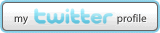
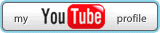

2 comentários:
Quanto á parte financeira, internet ilimitada a custo fixo é a maior segurança ;)
Boas dicas!!!
Enviar um comentário
Escreva aqui o seu comentário! O seu comentário conta! Sugira, critique, comente, o que quiser!